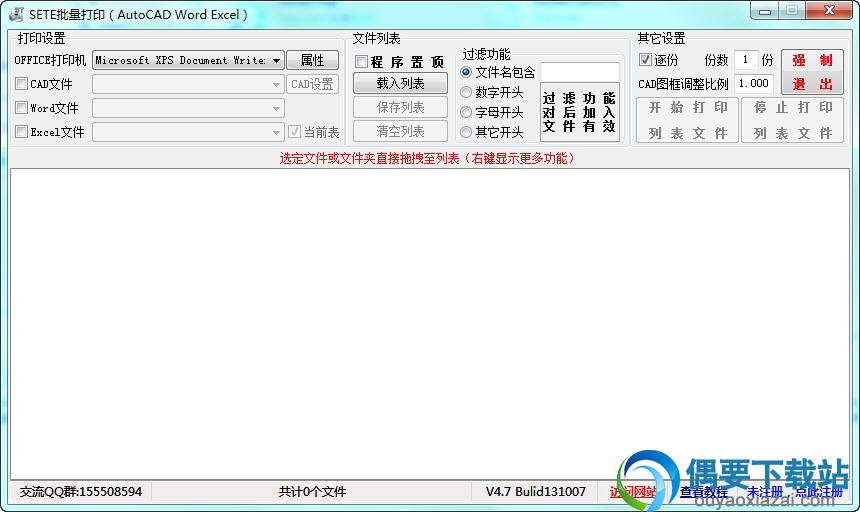
PC软件无法在手机上运行,请前往碧蓝下载站电脑版下载
1、CAD WORD EXCEL支持文件列表过滤打印
2、这款软件支持包含AutoCAD Dwg、Office Word、Office Excel、Wps Word、Wps Excel、PDF等各类格式
3、CAD WORD EXCEL软件支持工程文件批量批量导入与打印操作
4、SETE批量打印自动识别图框旋转角度,自动设置打印比例,并可实现按图框配置(范围内文字、图框属性)顺序打印,在AutoCAD内外均可实现批量打印
5、这款SETE批量打印工具支持2006之后各版本(通用版、机械版、建筑版等),图框可为外部参照(图块)、矩形多段线、矩形直线段,自动快速精准识别标准图框及加长图框,并能自动判断标准图框纸张尺寸选择不同纸张打印,满足多种打印人员的需要
1、运行CAD WORD EXCEL安装文件,点击下一步
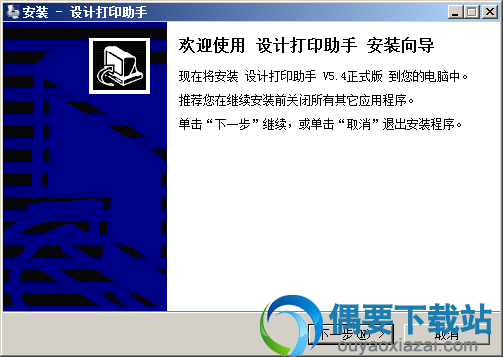
2、同意阅读许可协议,点击下一步
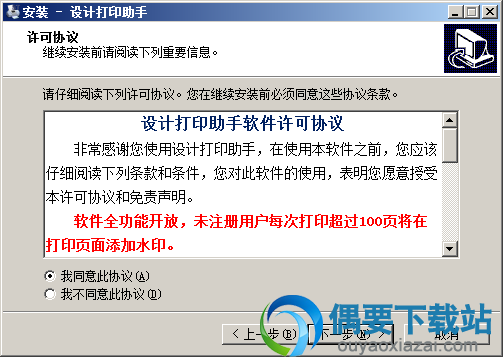
3、选择CAD WORD EXCEL安装路径,点击下一步
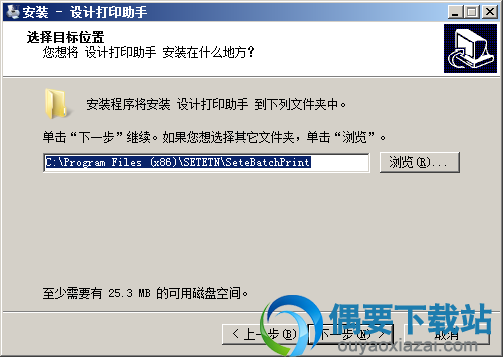
4、CAD WORD EXCEL正在安装

5、CAD WORD EXCEL软件安装完成,点击完成按钮,关闭安装界面即可
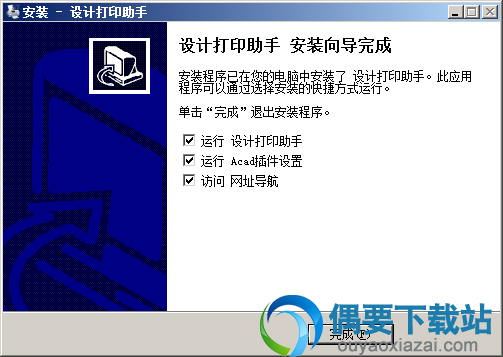
1、进行AutoCAD外部批量打印或文档、表格、PDF批量打印可通过桌面或Windows开始菜单点击SETE批量打印运行软件
(1)点选AutoCAD后,可以选择AutoCAD版本及进行AutoCAD设置(见第五条介绍)
(2)可选择通过Microsoft Word或WPS Word(根据你的电脑上安装的相关程序决定)打印文档文件,并可通过设置页面进行打印相关设置(见第六条介绍)
(3)可选择通过Microsoft Excel或WPS Excel(根据你的电脑上安装的相关程序决定)打印表格文件,并可通过设置页面进行打印相关设置(见第六条介绍)
(4)点选PDF后就进行PDF文件(你的电脑上不需要安装PDF阅读器)打印及打印相关设置(见第六条介绍)
(5)通过过滤功能可能对后添加到列表的文件进行过滤
(6)是否启用CAD文件统一排序,需配合图框配置进行排序,如启用该功能打印时将只打印CAD文件,程序将自动对列表中的所有CAD文件按图框配置排序输出
(7)CAD文件图框打印调整比例,对于图框页边距设置过小无法完全显示时可增加该数值;同样可减少该数值以适应相反情况
(8)图纸打印份数及是否逐份打印
(9)文件打印与停止打印按钮
(10)在打印出错的情况下,如程序无法关闭时可点击此按钮完全退出程序
(11)这里为官方相关链接,可点击查看
(12)需要打印的文件列表,可直接拖动文件或文件夹进行添加,还可通过14项进行操作。右键同样可使用部分功能
(13)设置程序是否置顶运行(位于其他窗口前端)
(14)对文件列表进行操作
(15)可对列表中的所有文件按文件名进行排序(忽略文件路径)
(16)可显示或隐藏AutoCAD程序
(17)文件状态栏,给出相关辅助信息
(18)软件注册按钮,点击该按钮将弹出软件注册对话框,如已注册将不显示该按钮
2、CAD打印设置
(1)选择需出图的图纸空间;
(2)图框类型选择(可多选),可设置页边距(见第七条介绍);
(3)设置图框的块名称列表:列表可输入多项,以回车键分行,块名称只需为关键字,如您的图框名称为施工图图框,您只需输入图框即可
(4)选择CAD文件打印机
(5)选择纸张
(6)选择搜索图框时纸张匹配类型
(7)选择打印样式(打印样式格式需你在CAD设置好)
(8)设置是否优先运用默认样式
(9)第一次运行时请点击获取打印机相关数据;此外如果你新添加安装了打印机,在打印机列表无法看到时,还可点击此按钮进行刷新
(10)对于Adobe PDF打印机进行相关设置
(11)选择图框打印时排序方式
(12)是否运用布满图纸方式自动打印比例
(13)按图框位置排序时运用的顺序
(14)按图框配置排序时运用配置,需第一步进行图框配置(见第八条介绍)
3、文档、表格、PDF打印设置
(1)选择打印相应文档运用的打印机
(2)对于支持双面打印的打印机,可选择是否双面打印
(3)Adobe PDF输出设置
(4)对于文档打印可选择打印页码范围
(5)表格文档打印范围选择
(6)当打印范围选择为表名有颜色工作表时需指定颜色RGB值;该值应确保与工作表表名颜色值完全一致
(7)表格文档打印输出时文件命名方式
(8)当命名方式运用系统默认自动为单文档输出,其他方式自动为多文档输出
(9)PDF文档打印纸张
4、页边距设置
(1)如设置了打印扩展页边距,在图框打印时将会将图框角点进行扩展(内外均可),如上下左右边距均设置为10mm扩展,打印时角点位置将向外扩展图框比例倍数乘以10mm的距离
(2)如设置了纸张页边距,在进行图框搜索时将对匹配图纸尺寸进行调整,如选择了A3图框(420x297)且纸张匹配为选择纸张尺寸,当纸张边距均设置为10mm时,则将搜索符合410x287尺寸的图框;如纸张匹配为其他方式也同样对纸张尺寸进行调整
5、图框配置
点击添加新的配置后,会提示选择图框文件并打开,打开后会弹出下图可供参考对话框,进行设置即可
(1)输入图框配置名称,默认读取图框文件名
(2)按要求选择图框内项目位置,注意必须先选择图框位置
(3)指定排序的顺序
(4)是否保存
6、CAD插件设设置
(1)如您需要在CAD内部使用该程序,您应先运行SETECAD设置工具进行设置
(2)下图可供参考,选择您需要加载到CAD的版本(支持AutoCAD 2006之后各版本,32位+64位),选择需要加载到AutoCAD版本,点击确定即可完成;您下次打开CAD就能在CAD内看到该程序;如您要卸载,也应运行该设置工具,取消相应的对钩点击确定即可
7、AutoCAD插件工具条
AutoCAD内部使用SETE批量打印,运行CAD后可看到程序的工具条已经出当前CAD上。主界面如下:
(1)点击显示内部批量打印对话框(见第十一条介绍)
(2)图层锁定/解锁、打开/关闭、冻结/解冻操作功能,未来可能会添加更多功能
(3)文档标签工具条,方便您快速切换图纸窗口,右键点击标签可显示更多功能
(4)软件相关辅助信息。
(5)软件注册按钮,点击该按钮将弹出软件注册对话框,如已注册将不显示该按钮
(6)点击关闭工具条,可对工具条进行关闭操作(如需再次显示工具条可输入SETE、SETECAD或SETECADBAR命令)
(7)点击该按钮可显示/隐藏文档标签栏
8、CAD内部批量打印
(1)在图纸当前空间(模型或布局)按设置搜索图框进行打印
(2)在所有空间按设置搜索图框进行打印
(3)在一定范围内按设置搜索图框进行打印
(4)直接点先多段线或块参照进行打印
(5)指定图框角点直接进行打印
(6)点击这里可拓展进行多文档的打印
本次为你提供的是5.4官方版的CAD WORD EXCEL SETE批量打印工具,完善的功能完全可以满足用户对工程文件打印的基本需要,偶要下载提供SETE批量打印工具免费下载使用。
